时间:2022-01-17 13:53:03 作者:泡芙 来源:系统之家 1. 扫描二维码随时看资讯 2. 请使用手机浏览器访问: https://m.xitongzhijia.net/xtjc/20220117/238374.html 手机查看 评论 反馈
有些小伙伴遇到win10系统任务栏点不动的情况,win10开机之后任务栏卡住了怎么办?其实只要进入任务管理器设置一下即可,下面给大家带来详细的操作步骤,有需要快来看看吧。
Win10开机之后任务栏卡住了怎么办?
方法一:重启资源管理器
按“Ctrl+Alt+Delete”键,调出“任务管理器”。选中中部的“Windows资源管理器”条目,点击“重新启动”按钮。待”Windows资源管理器“重启完成后即可恢复。
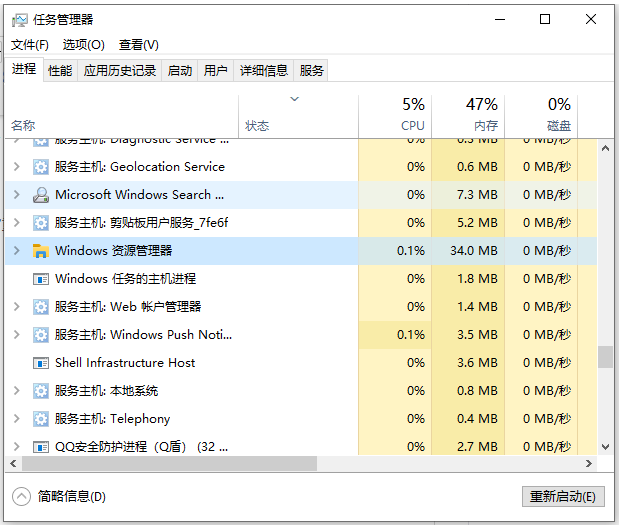
方法二:修复系统
1、同时按住win+X打开隐藏菜单,点击“Windows Powershell(管理员)” 。
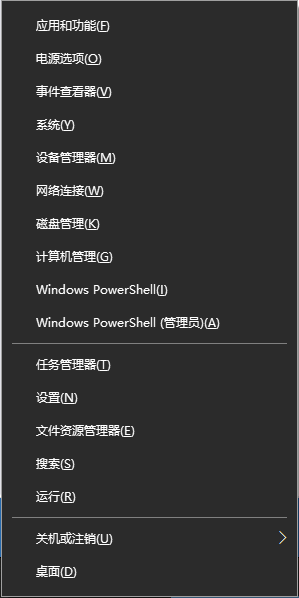
2、随后,输入并执行以下代码【Get-AppXPackage -AllUsers | Foreach {Add-AppxPackage -DisableDevelopmentMode -Register “$($_.InstallLocation)\AppXManifest.xml”}】。

3、耐心等待“系统部署进程”操作的完成,整个过程大概需要2至10分钟左右的时间,完毕之后,再重新查看任务栏是否能使用。

方法三:重装系统
如果以上方法都不能有效解决的话,可能是系统磁盘碎片太多,或者系统文件有损坏,我们可以考虑重装系统的方法解决。具体的步骤参照u.xitongzhijia.net。

发表评论
共0条
评论就这些咯,让大家也知道你的独特见解
立即评论以上留言仅代表用户个人观点,不代表系统之家立场